相信经常使用电脑的小伙伴都遇到过重装系统的事情,那当我们的电脑没有网络时,我们就应该要用u盘来重装系统,那我们如何制作u盘启动盘呢,今天小编就带给大家制作u盘启动盘方法.
重装系统的方法有很多, 硬盘安装, 光驱安装还有u盘安装 。 那当我们要用u盘安装时, 我们就应该制作一个u盘启动盘, 那么如何制作u盘启动盘, 今天小编就来教教大家制作u盘启动盘方法, 下面就让我们一起来看看吧 。
制作u盘启动盘教程:
1.百度搜索装机吧官网:http://www.zhuangjiba.com/, 下载并打开软件 。

文章插图
2.接着我们插入u盘 。

文章插图
3.点击制作系统, 点击制作u盘, 点击开始制作 。
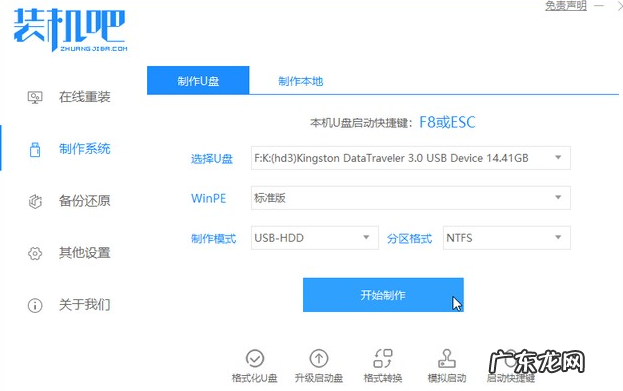
文章插图
4.选择自己需要的系统 。
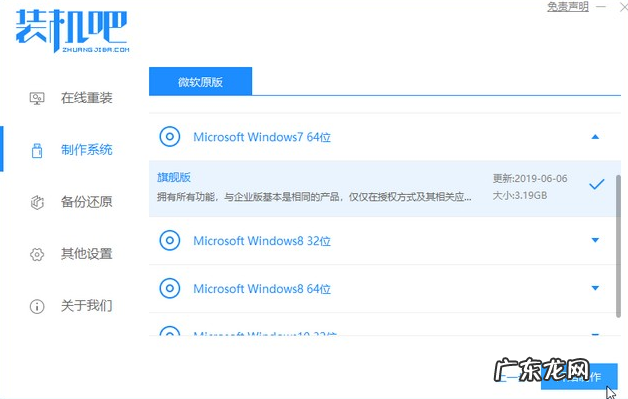
文章插图
5.软件会弹出一个会将u盘清理干净的提示框, 我们点击确定 。

文章插图
6.软件会自动下载系统文件, 耐心等待 。
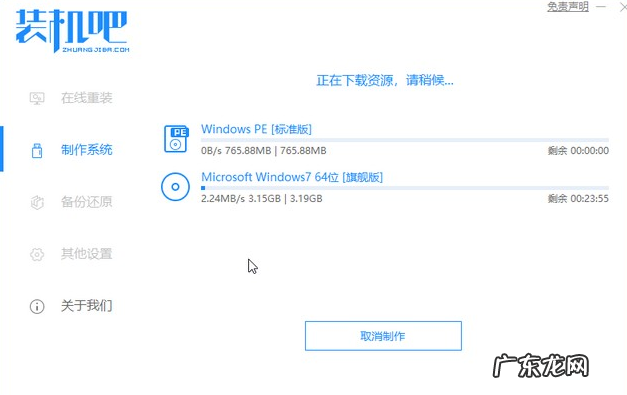
文章插图
7.最后制作完成后, 系统会自动弹出提示框, 一个u盘启动盘就做好啦 。
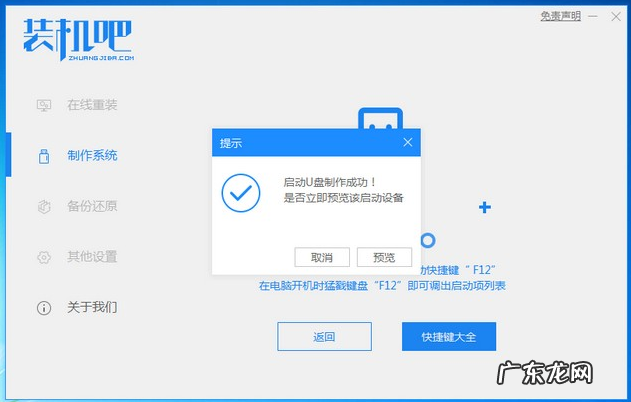
文章插图
【u盘启动盘怎么装系统win10 装机吧一键重装软件如何制作u盘启动盘】以上就是如何制作u盘启动盘的教程啦!
- 重装系统的时候重新分区 重装系统时硬盘分区MBR和GPT哪个好
- 小白重装系统u盘教程 小白一键重装系统软件使用u盘装系统教程
- 老桃毛u盘重装系统教程 装机吧一键重装软件如何用u盘安装系统
- 淘宝客服怎么设置分流?分流不均怎么办?
- 淘宝运费险怎么算?理赔流程是什么?
- 淘宝退货货物损坏了怎么办?注意事项有哪些?
- 淘宝客服怎么算提成?怎么做好业绩?
- 天猫试用怎么才能成功?加入对卖家有什么好处?
- 天猫漏发怎么认定?有何处罚?
- 淘宝运费险怎么理赔?理赔相关事宜
特别声明:本站内容均来自网友提供或互联网,仅供参考,请勿用于商业和其他非法用途。如果侵犯了您的权益请与我们联系,我们将在24小时内删除。
